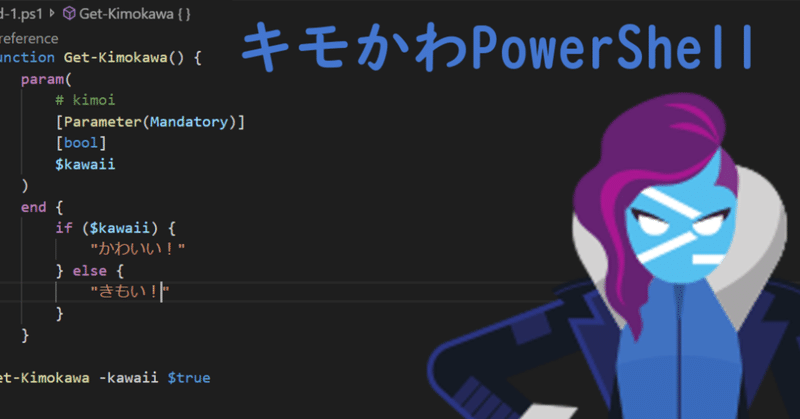
キモかわPowerShell(その2) PowerShellをつかってみよう
こんにちは。なるーらぼです。
今回はPowerShellを実際に使ってみたいと思います。
つかうには
とは言っても、Windowsじゃないと動かないんでしょ?と敬遠されることがほとんどです。
いまではPowerShell Coreというのがあって…と言ってもインストールしないと使えないんでしょ?
と大抵言われます。
ここで使うのはWindowsでもインストールするのでもなく、他人のフンドシです。
https://tio.run/#
Try it Onlineというサービスで、無償です。
あまり見たことがないプログラミング言語もスクリプト言語もかなりカバーしていて、
まさかのPowerShellもWindows版とCore版の両方を使うことができます。
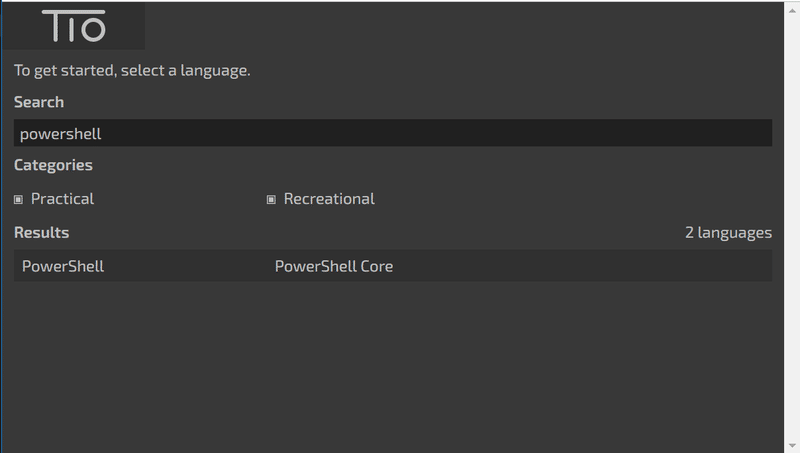
つかう
それではいよいよ使ってみましょう!
codeと書かれたテキスト入力欄へ直接スクリプトを書いていきます。
まずはお決まりのHello worldをやってみましょう。
"Hello world"ダブルクォーテーション記号に囲まれたテキストを書きました。
これで画面の上の方にある三角のボタンらしきものをクリックします。
歯車がクルクル回って止まると、結果が表示されたと思います。
やりました!ここまでではじめてのPowerShellを書いて実行するところまでできたんです!!
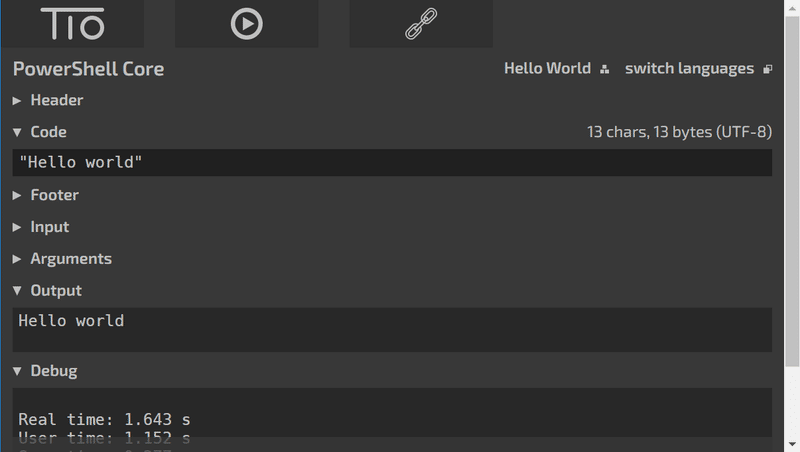
もしここまでができなかった場合は画面の右上のあたりにHello worldと書かれた箇所があると思います。
これをクリックするところ、コードに自動的に先ほどのコードが書き込まれ、実行もされます。
これでもまずはできた!と考えても良いでしょう!!
キモい
これまでプログラミングの経験がある方には非常に違和感のあるコードだったのではないでしょうか?
その違和感は間違っていないと思います。
出力のための関数を使用していないからです。
例えばいま人気のあるpythonだと先ほどと同じ出力にするには次のようになります。
print("Hello world")明確にprintというやつがあって、なにやらプログラミング的な雰囲気を醸しています。
なのに、PowerShellときたら…
これは考え方の違いが大きいです。
PowerShellでは評価されたコードは何かしらの出力をします。
ですから、テキストだけを書いていたとしても、評価をされるのでそのまま出力されるのです。
これはPowerShellの考え方というかを支えている大事なところなので、よかったら覚えておいて下さい。
やってみよう
さあ、テキストは書けば出力されるのですから、いろいろやってみてください。
"あ"
"い"
"う"
"🐰"こんなのでもいいですね。
もちろん数字でもいいですよ!いろいろ入れてみてください。
123
50.6
2+7足し算が出てきましたが、引き算も掛け算も割り算もできます。
4-3
7*8
10/5面白くないですか?そうかもですね。
でもこのくらいできないと、おもしろいかどうか分からないかもしれないですから。
いろいろやってみたら発見があるかもしれません。
最後に
今回はこのあたりで終わりたいと思います。
起動することなく体験できたので、少しだけハードルが下がったかな?
次回も同じサービスを使って違うことをやっていきたいと思います。
この記事が気に入ったらサポートをしてみませんか?
